
二、点击工作选区下面的属性或者菜单栏中修改--画布--图像大小,调图片宽100*高100。

三、新建一个文档,点击菜单栏文件--新建,设置高宽100*100,分辨率为72,画布颜色为白色。
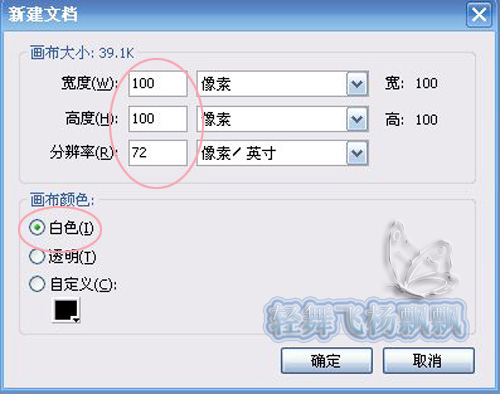
四、选择左边工具栏上的指针工具 按扭,鼠标指针放到图片上按下鼠标左健不放,拖动调整好的图片到新建的文档中,之后可以关掉原图以免影响视觉。
按扭,鼠标指针放到图片上按下鼠标左健不放,拖动调整好的图片到新建的文档中,之后可以关掉原图以免影响视觉。
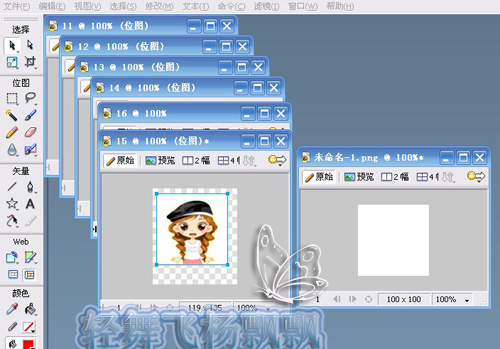
五、在右边“历史记录和帧”中添加一帧,这时会看到新建的文档中出现一个白底(不用担心之前拖进去的的图片还在呢)重复第四步和第五步操作,把其它所有的图片都拖到新建文档中。提示:每拖动一张图之前一定要先“添加一帧”然后在把图拖进去。
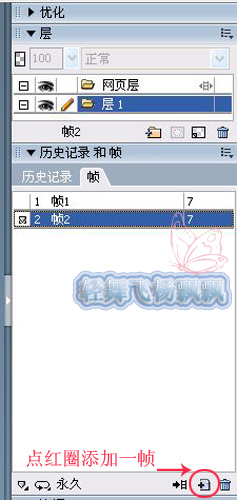
六、所有图片拖好后,点击“历史记录和帧”的右边下拉箭头"属性"然后设置每帧动画时间。我设为50/100秒,大家可以根据自己需要来定,数字越小动作越快。然后在“导出时包括”前打上勾。
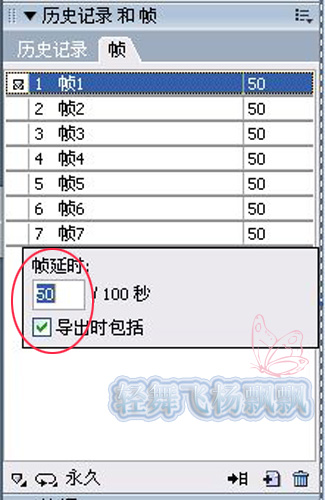
七、时间设好后动画就完成了。点击文档中白色前头进行动画预览。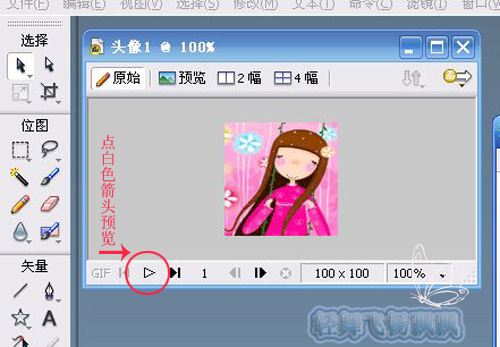
八、满意后头像就作成功了,接着是保存,这一步要注意比较重要,一定点击“文件”--“导出向导”GIF动画格式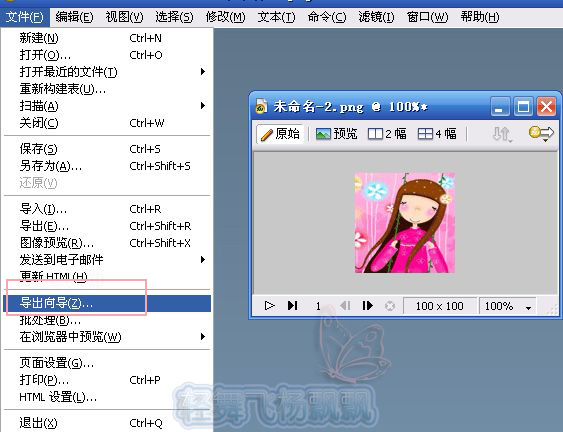
九、选择导出格式与“目标导出文件大小”前打上勾,头像文件不得超出80K,其它默认就可以了。
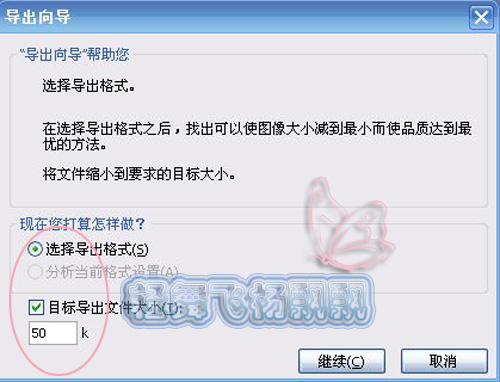
十、图片预览,这里是看不到动画预览的,导出后到保存的地方打开图片就可以看到自己作的动态头像图片了。

好咯,到这里动态图标就完成啦,看下完成后的效果吧
怎么样是不是很有成就感呢?